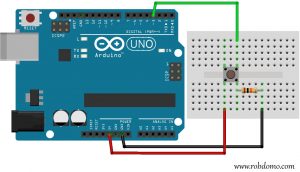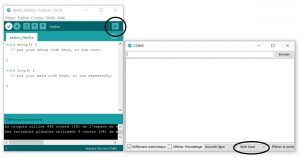Niveau APPRENTISSAGE : ► Intermédiaire
Prérequis :
Matériel :
- 1 x Carte Arduino
- 1 x Résistance 10k ohms
- 1 x Bouton
- Fils de connexion
- 1 x Breadboard
Schéma de câblage :
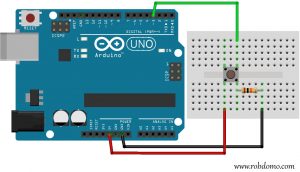
Code :
// La broche numérique 3 est reliée au Bouton. On lui donne le nom Bouton.
int Bouton = 3;
// Déclaration variable EtatBouton qui va servir à stocker une valeur au format bool soit LOW ou HIGH.
int EtatBouton;
void setup() {
// Ouvre le port série à 9600 bps.
Serial.begin(9600);
// Faire de la broche du Bouton une entrée.
pinMode(Bouton, INPUT);
}
void loop() {
// Lit la broche d'entrée du Bouton et stock ça valeur dans EtatBouton
EtatBouton = digitalRead(Bouton);
// Si EtatBouton == HIGH
if (EtatBouton == HIGH)
{
// Imprime "On" dans le serial monitor
// puis ajoute le retour à la ligne avec "println"
Serial.println("On");
}
else {
// Imprime "Off" dans le moniteur série
// puis ajoute le retour à la ligne avec "println"
Serial.println("Off");
}
// attend 1 milliseconde.
delay(1);
}
Une fois le code téléverser dans votre Arduino ouvrer le moniteur série est régler la vitesse de communication à 9600 bauds pour voir le résultat.
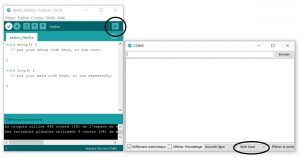
Simulation TINKERCAD :
+ Infos sur le langage utilisé :
1. Fonctions
2. Variables
3. Stucture
Nombre de vues: 564
J’aime ça :
J’aime chargement…